取得したドメインをAWS Route53, SESで使用する
目標
取得したドメインをRoute53に委譲しAWSでドメインを管理しながらSESとの連携を行います。
Route53の作業
1、Route53で hogehoge.jp のホストゾーンを作成
2、1で作成したhogehoge.jpのNSレコード4つを控える
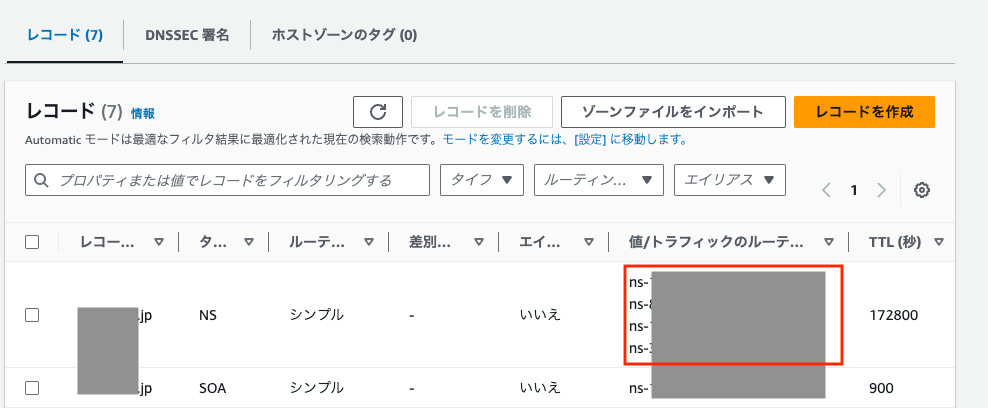
「さくらのドメイン」の作業
※さくらのドメインの場合
3、2のレコード4つを「さくらのドメイン」のWhoisのネームサーバとして設定する

SESの作業
4、IDの作成 > ドメイン でhogehoge.jpのIDを作成する。

レガシーTXTレコード2つを取得し、CNAMEレコード3つを控える


Route53の作業 その2
5、4の手順で控えた5つのレコードを、Route53のホストゾーン「hogehoge.jp」に登録する
なお、TXTレコード「hogehoge.jp」には "v=spf1 a:hogehoge.jp -all" も改行して登録しています

設定後、レコードのテストを行います。
CNAMEなどタイプを選択し、レコード名の枠を押下すると設定済みの名前が一覧されます。

CNAMEレコード3つ、TXTレコード2つを確認します。
「Route53によって返されるレスポンス」が作業5で取得した値と一致するか確認します。

SESの作業 〜テスト前の準備〜
「IDの作成」画面で、自分が受信可能なメールアドレスをSESに登録します。

「新しい確認Eメールへ」を押下して検証メールを送信します。

受信したURLを押下すれば検証が完了します。

SESの作業 〜ドメインを使用したメール送信テスト〜
ID一覧から「hogehoge.jp」を開き、「テストEメールの送信」を押下する。
▼E メール形式
フォーマット済み
▼From-address
@より前は任意の値を入れる
▼シナリオ
カスタム
▼カスタム受信者
テスト前の準備で検証完了したアドレス(自分が受信できるアドレス)
▼件名、本文
任意
上記の設定を終えたら「テストEメールの送信」を押下する。
メールが確認できたら完了です!

おわり
これで独自ドメインを使用する準備整いました。
次回はこのドメインを使用し、SQS→Lambda→SESのリレーでメールの送信基盤を構築します。
Amazon SQS→Lambdaでメールを送信する

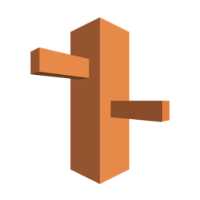

Discussion